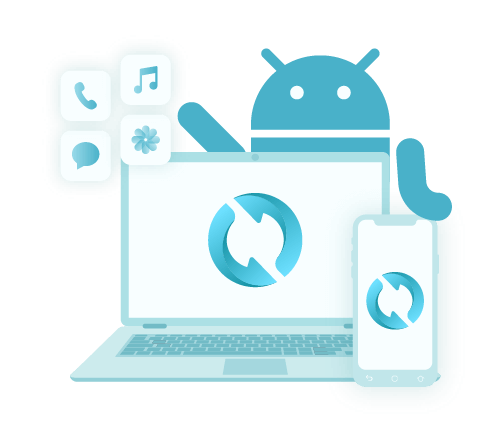Kompleksowy przewodnik po przesyłaniu SMS-ów na Androida na komputer za darmo
Autor: Nathan E. Malpass, Ostatnia aktualizacja: June 9, 2020
Chcesz zaimplementować transfer Android SMS na komputer (za darmo)? Jesteśmy z Tobą! Nasz przewodnik pomoże Ci dowiedzieć się, jak przesyłać wiadomości SMS z Androida na komputer.
Chociaż SMS nie jest obecnie tak popularny, nadal pozostaje aktywną formą komunikacji między ludźmi. Wiadomości błyskawiczne przez Internet stały się głównym sposobem łączenia się z innymi osobami, ale wiadomości SMS nadal istnieją do dziś.
W związku z tym możesz chcieć wiedzieć, jak zaimplementować Darmowe przesyłanie SMS-ów na komputer z systemem Android. W ten sposób możesz mieć kopię zapasową najważniejszych wiadomości tekstowych bez martwienia się o ich omyłkowe usunięcie.
W przypadku uszkodzenia, zgubienia lub kradzieży telefonu możesz otrzymać Przesyłanie SMS-ów z Androida na komputer za darmo, aby nie utracić ważnych danych. Nauczymy Cię, jak to zrobić w tym przewodniku. Zacznijmy więc od przesyłania wiadomości SMS z Androida na komputer bez wydawania ani grosza.
Część 1: Powody, dla których warto wdrożyć przesyłanie SMS-ów z Androida na komputer za darmoCzęść 2: Jak wykonać transfer SMS na Androida na komputer za darmoCzęść 3: Jak bezpłatnie przesyłać wiadomości tekstowe z mojego Androida na komputer?Część 4: Wniosek
Część 1: Powody, dla których warto wdrożyć przesyłanie SMS-ów z Androida na komputer za darmo
Istnieje wiele powodów, dla których warto zaimplementować rozszerzenie Darmowe przesyłanie SMS-ów na komputer z systemem Android. Te powody różnią się w zależności od osoby. Są jednak bardzo ważne, o ile powinieneś wykonaj kopię zapasową SMS-a i przenieść je ze smartfona lub tabletu z systemem Android na komputer osobisty.
Po pierwsze, możesz mieć ważną wiadomość tekstową dotyczącą pracy lub kwestii prawnych. W związku z tym możesz chcieć przenieść go na swój komputer, aby mieć kopię zapasową. W przypadku uszkodzenia lub kradzieży telefonu możesz po prostu odzyskać wiadomość w określonych celach.
Kolejny powód Przesyłanie SMS-ów z Androida na komputer za darmo, czy kupiłeś nowy telefon. Możesz przesłać wiadomość SMS do komputera. Następnie z komputera możesz przenieść go na nowy kupiony telefon.
Niezależnie od przyczyny, nadal ważne jest, aby zawsze tworzyć kopie zapasowe plików, w tym wiadomości tekstowych. W ten sposób zawsze masz jego kopię. Możesz nawet mieć wiele kopii na różnych urządzeniach magazynujących, takich jak karty SD, zewnętrzne dyski twarde i platformy przechowywania w chmurze.
Część 2: Jak wykonać transfer SMS na Androida na komputer za darmo
Jak mogę przesyłać wiadomości tekstowe z telefonu na komputer? Możesz zaimplementować transfer Android SMS na komputer za pomocą narzędzi innych firm, które umożliwiają przenoszenie plików z Androida na komputery z systemem Windows. Zalecanym narzędziem, którego używasz, jest Kopia zapasowa i przywracanie danych FoneDog dla Androida.
To narzędzie umożliwia tworzenie kopii zapasowych różnych typów plików, w tym kontaktów, wiadomości SMS, historii połączeń, zdjęć, filmów, plików audio i innych. Ponadto możesz wyświetlić podgląd kopii zapasowej, a nawet przywrócić ją na tym samym (lub innym) urządzeniu, które chcesz.
Jest dostępny w systemach operacyjnych Windows i Mac i ma bezpłatną wersję próbną, aby przetestować, jak to działa. Narzędzie jest bardzo łatwe w użyciu. Ponadto jest w 100% bezpieczny, dzięki czemu tylko Ty masz dostęp do swoich danych. Duża liczba urządzeń z Androidem jest obsługiwana przez FoneDog Android Data Backup And Restore.
Oto, jak go użyć do zaimplementowania Android SMS darmowy transfer na komputer:
Krok 1: Pobierz, zainstaluj i uruchom FoneDog
Po pierwsze, musisz pobrać narzędzie ze swojej oficjalnej strony internetowej w linku. Musisz wybrać, czy chcesz wersję systemu Windows, czy macOS. Następnie otwórz pakiet instalacyjny i postępuj zgodnie z instrukcjami wyświetlanymi na ekranie, aby rozpocząć instalację oprogramowania. Gdy to zrobisz, możesz uruchomić narzędzie.
Krok 2: Podłącz urządzenie z Androidem
Drugi krok polega na podłączeniu urządzenia z systemem Android do komputera. Upewnij się, że w tle nie działają żadne inne aplikacje ani procesy do tworzenia kopii zapasowych. Wybierz opcję „Kopia zapasowa danych urządzenia”. Do tego czasu FoneDog automatycznie sprawdzi różne typy plików na urządzeniu z Androidem.

Krok 3: Wybierz typ danych
Musisz wybrać typ danych, których kopię zapasową chcesz utworzyć. W tym przypadku przechodzimy do „Wiadomości”. Możesz zaznaczyć pole „Zaszyfrowana kopia zapasowa”, jeśli chcesz zabezpieczyć plik kopii zapasowej hasłem. Następnie kliknij „Start”.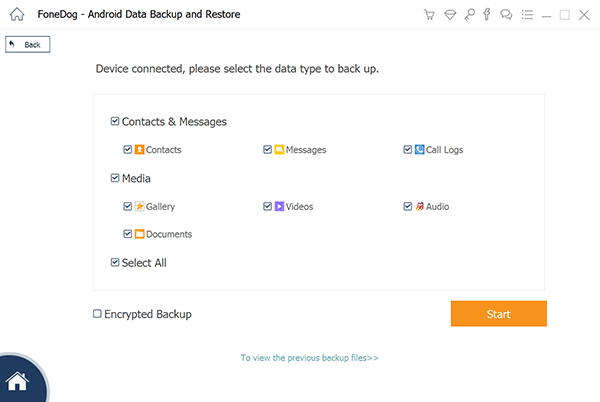
Krok 4: Zaczekaj na zakończenie procesu
Po naciśnięciu „Start” możesz zaczekać na zakończenie procesu tworzenia kopii zapasowej. Następnie kliknij przycisk „OK” w oknie potwierdzającym zakończenie procesu. Po tym procesie na Android SMS transfer na komputer bez opłat, możesz wyświetlić zawartość każdego pliku, którego kopię zapasową utworzyłeś. Ponadto możesz także przywrócić kopię zapasową do telefonu lub innego urządzenia, jeśli chcesz. 
Darmowe pobieranieDarmowe pobieranie
Część 3: Jak bezpłatnie przesyłać wiadomości tekstowe z mojego Androida na komputer?
Istnieje wiele sposobów na zaimplementowanie bezpłatnego przesyłania SMS-ów z systemu Android na komputer. Metody te obejmują zarówno używanie samego telefonu, jak i korzystanie z aplikacji innych firm. Poniżej kilka z nich:
Metoda 01: Korzystanie z SHAREit
Udostępnij to to popularna aplikacja do przesyłania plików, która działa na urządzeniach z systemem Windows i Android. W związku z tym można go użyć do zaimplementowania bezpłatnego przesyłania SMS-ów z systemu Android na komputer. Jedynym minusem jest to, że przechowywane informacje to tylko plik tekstowy, bez szczegółowych informacji o tym, kto go wysłał i kto go otrzymał.
Aby korzystać z tej aplikacji, wystarczy ją pobrać zarówno na smartfon (lub tablet) z systemem Android, jak i na komputer z systemem Windows. Następnie po prostu zaznacz wiadomość i dotknij jej menu. Następnie naciśnij „Udostępnij”, a następnie wybierz opcję „Udostępnij na komputerze”. Ostatnia wybrana opcja musi mieć ikonę SHAREit.
Po wykonaniu tej czynności plik tekstowy zostanie wysłany do komputera. Zostanie zapisany w domyślnym folderze docelowym, w którym umieszczane są wszystkie odebrane pliki na SHAREit. Możesz przenieść go do innego folderu, jeśli chcesz go uporządkować.
Metoda 02: Korzystanie z Dropbox
Dropbox jest w rzeczywistości platformą do przechowywania w chmurze, na której można zaimplementować przesyłanie SMS-ów z Androida na komputer za darmo. Platforma zapewnia dostęp do 2 GB wolnego miejsca na dysku. To wystarczy, aby ewentualnie pokryć wszystkie wiadomości tekstowe, które chcesz przesłać do komputera.
Aby korzystać z Dropbox, musisz mieć zainstalowaną aplikację Dropbox na urządzeniu z Androidem. Zaloguj się do swojego konta w aplikacji Dropbox po zainstalowaniu. Ponownie wybierz wiadomość, którą chcesz „zapisać” i naciśnij „Udostępnij”. Następnie dotknij opcji „Zapisz w Dropbox”.
Następnie po prostu logujesz się do komputera i otwierasz Dropbox w przeglądarce internetowej. Zaloguj się na to samo konto, którego używałeś wcześniej. Po prostu znajdź lokalizację wiadomości tekstowej i pobierz ją na swój komputer. Jeśli chcesz, możesz również zorganizować go w różnych folderach podzielonych na kategorie.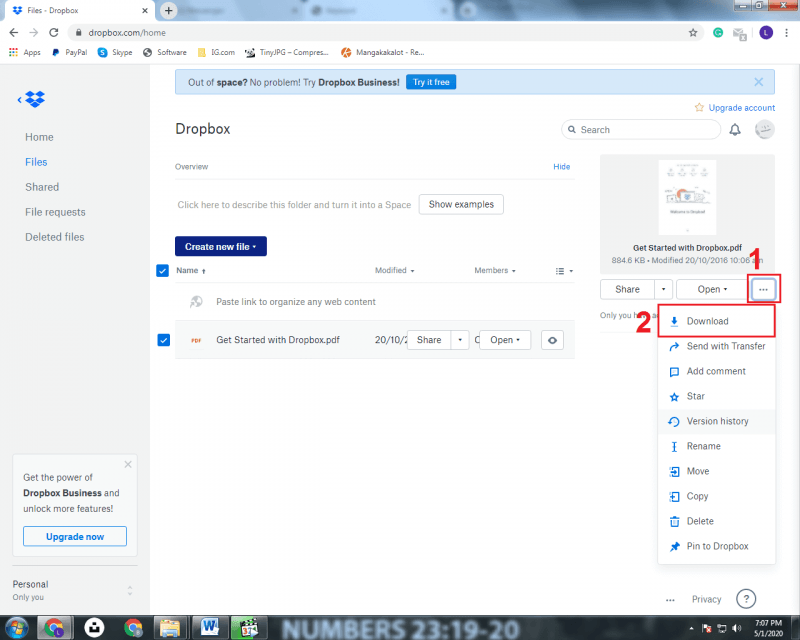
Metoda 03: Korzystanie z poczty e-mail
Inną metodą, którą możesz zrobić, jest wysyłanie wiadomości na własny adres e-mail, a następnie zapisywanie ich na komputerze. E-mail umożliwia łatwe przesyłanie tekstu, więc nie byłoby to łatwe do zrozumienia lub zrobienia.
W związku z tym wystarczy dotknąć i przytrzymać wiadomość, a następnie nacisnąć menu, które wygląda jak trzy kropki wyrównane pionowo. Następnie naciśnij „Udostępnij” i wybierz „E-mail” lub „Gmail”. Wyślij wiadomość na to samo konto e-mail lub inne konto, którego jesteś właścicielem.
Po otrzymaniu wiadomości otwórz przeglądarkę na komputerze i otwórz dostawcę usługi konta e-mail. Skopiuj wiadomość do notatnika i zapisz ją. Możesz to zrobić dla wielu posiadanych wiadomości. Problem w tym, że będzie to bardzo żmudne. Dlatego zalecamy korzystanie z kopii zapasowych i przywracania danych FoneDog Android.
Metoda 04: Korzystanie z Dysku Google
Inną platformą do przechowywania w chmurze, której możesz użyć, jest Dysk Google. Zapewnia 15 GB wolnego miejsca na dane. Uważamy, że to więcej niż wystarczające, aby zapisać wiadomości tekstowe na komputerze. Jako takie, kroki są takie same. Po prostu wybierasz Dysk Google jako opcję, do której chcesz „udostępnić” swoją wiadomość tekstową.
Gdy znajdzie się na Dysku Google, użyj komputera i zaloguj się do witryny Dysku Google. Następnie znajdź plik tekstowy, który chcesz przenieść na komputer. Następnie wystarczy pobrać plik tekstowy i uporządkować lub podzielić je na kategorie w różnych folderach.
Ponownie, ten proces jest bardzo żmudny, ponieważ musisz tworzyć kopie zapasowe wszystkich wiadomości jeden po drugim. To dobra opcja, jeśli chcesz skopiować tylko kilka wiadomości tekstowych. Ale jeśli decydujesz się na przesyłanie SMS-ów z Androidem na komputer (bezpłatna wersja próbna) setek SMS-ów, powinieneś wybrać kopię zapasową i przywracanie danych Androida przez FoneDog. Nie zaszkodzi użyć kilku kliknięć tylko do tworzenia kopii zapasowych wiadomości SMS.
Część 4: Wniosek
Aby zaimplementować bezpłatne przesyłanie SMS-ów z Androidem na komputer, możesz skorzystać z narzędzi takich jak Dysk Google, Dropbox i inne platformy przechowywania w chmurze jako pośrednik. W ten sposób możesz przenieść się na te platformy chmurowe, a następnie pobrać je na swój komputer.
Inną opcją byłoby użycie aplikacji do przesyłania innych firm, takich jak SHAREit. Problem z tą opcją polega na tym, że musisz to zrobić po kolei. A jeśli masz mnóstwo wiadomości do zapisania, byłaby to strata czasu i wysiłku.
W związku z tym zalecamy korzystanie z FoneDog Android Data Backup And Restore w celu wykonania transferu Android SMS na komputer (bezpłatna wersja próbna). Możesz sprawdzić witrynę i zobaczyć, co narzędzie może dla Ciebie zrobić. Możesz też pobrać bezpłatną wersję próbną, aby ją przetestować. Jeśli chcesz go od razu kupić, możesz to również zrobić. Jest dostępny zarówno na komputer z systemem Windows, jak i macOS, więc każdy komputer wystarczy!
Zostaw komentarz
Komentarz
Android Data Backup & Restore
Wykonaj kopię zapasową danych Androida i selektywnie przywróć do Androida
Darmowe pobieranie Darmowe pobieranieGorące artykuły
- Jak wykonać kopię zapasową i przywrócić telefon z Androidem
- Jak wykonać kopię zapasową karty SD urządzenia z systemem Android
- Najlepsze oprogramowanie do tworzenia kopii zapasowych Samsung
- Jak naprawić dysk Google nie działa?
- Top 5 Samsung Backup Software na PC w 2020 roku do pobrania za darmo
- Powolna kopia zapasowa Zdjęć Google? Oto rozwiązania!
/
CIEKAWYDULL
/
PROSTYTRUDNY
Dziękuję Ci! Oto twoje wybory:
Doskonały
Ocena: 4.6 / 5 (na podstawie 82 oceny)